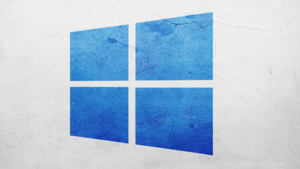Du verwendest einen veralteten Browser. Es ist möglich, dass diese oder andere Websites nicht korrekt angezeigt werden.
Du solltest ein Upgrade durchführen oder einen alternativen Browser verwenden.
Du solltest ein Upgrade durchführen oder einen alternativen Browser verwenden.
externe HD lässt sich nicht trennen
- Ersteller sussi88
- Erstellt am
cumulonimbus8
Fleet Admiral
- Registriert
- Apr. 2012
- Beiträge
- 19.232
Hardware sicher entfernen.
CN8
CN8
cumulonimbus8
Fleet Admiral
- Registriert
- Apr. 2012
- Beiträge
- 19.232
Ich mache das faktisch nie. (Auch, weil’s mir nie passiert…)
Wenn denn wirklich ein Handle offen sein sollte, ein sehr spezielles Handle das das Auswerfen (auf Befehl, also = mit Gewalt) verhindert - dann rücke ich dem mit UnLocker oder eher dem FileLockSmith der PowerToys zu Leibe.
Nur hatte ich diese Art Blockade irgendwie noch nie… …wenigsten insofern nicht, dass nicht offensichtlich war wer da den Daumen drauf hat. Daher will ich auch nicht behaupten, dass HW-Sicher-Entfernen nicht gewiss stark genug wäre das zu trennen. Aber erleben möchte ich das durchaus mal.
CN8
Wenn denn wirklich ein Handle offen sein sollte, ein sehr spezielles Handle das das Auswerfen (auf Befehl, also = mit Gewalt) verhindert - dann rücke ich dem mit UnLocker oder eher dem FileLockSmith der PowerToys zu Leibe.
Nur hatte ich diese Art Blockade irgendwie noch nie… …wenigsten insofern nicht, dass nicht offensichtlich war wer da den Daumen drauf hat. Daher will ich auch nicht behaupten, dass HW-Sicher-Entfernen nicht gewiss stark genug wäre das zu trennen. Aber erleben möchte ich das durchaus mal.
CN8
Incanus
Fleet Admiral
- Registriert
- Jan. 2022
- Beiträge
- 16.291
Ich glaube, Du hast die Funktion des sicher Auswerfens nicht richtig verstanden. Das hat nichts mit Gewalt oder Notmaßnahme zu tun, sondern ist der normale Weg, mindestens dann, wenn der Schreibcache aktiviert ist.
Wenn Du z.B. ein Worddokument geöffnet und bearbeitet hast, dass sich auf einem Wechseldatenträger befindet, und wirfst das Laufwerk dann mit dieser Funktion aus, wirst Du gewarnt, dass noch eine Anwendung auf das Laufwerk zugreift und Datenverlust droht.
Wenn Du z.B. ein Worddokument geöffnet und bearbeitet hast, dass sich auf einem Wechseldatenträger befindet, und wirfst das Laufwerk dann mit dieser Funktion aus, wirst Du gewarnt, dass noch eine Anwendung auf das Laufwerk zugreift und Datenverlust droht.
cumulonimbus8
Fleet Admiral
- Registriert
- Apr. 2012
- Beiträge
- 19.232
Mal so nebenher: ich weiß schon sehr gut was Auswerfen ist - und wenn ich das dem System befehlen muss weil ein Vorgang nicht von selbst endet ist das ein Auswerfen mit Gewalt (= gegen den Willen des Systems). Weil - normal ist solches nämlich völlig unnötig.Incanus schrieb:wirst Du gewarnt, dass noch eine Anwendung auf das Laufwerk zugreift und Datenverlust droht
Die Meldung die ich bekäme kann ich mir, typisch, typisch, typisch MS, sonstwo hin stecken weil die essentielle Info fehlt um wen es sich handelt der das verhindert (davon ab, wäre es Word wüste ich aus gewissen Gründen was die Glocke läutet…)
Also muss ich so oder so mit Gewalt ran. Auswerfen oder auf Verdacht irgendwas willkürlich abschießen.
CN8
IDontWantAName
Commander
- Registriert
- Dez. 2011
- Beiträge
- 2.643
System Informer starten, bei System Information->Memory->Empty Modified Page List auswählen, dann werden die Daten aus dem RAM auf die Platte geschrieben und man kann sie sicher entfernen.
Incanus
Fleet Admiral
- Registriert
- Jan. 2022
- Beiträge
- 16.291
Ganz offensichtlich nicht, wenn man sich dann den Rest Deines Beitrages zu Gemüte führt.cumulonimbus8 schrieb:Mal so nebenher: ich weiß schon sehr gut was Auswerfen ist
- Registriert
- Juli 2023
- Beiträge
- 1.061
Trotz allem KI-Gedöns wär mir neu, dass Windows Gedanken lesen kann und den exakten Moment in deinen Denkvorgängen feststellt, wenn du das externe Speichermedium nicht mehr brauchst.cumulonimbus8 schrieb:und wenn ich das dem System befehlen muss weil ein Vorgang nicht von selbst endet ist das ein Auswerfen mit Gewalt
Man kann ja so einen USB-Stick oder eine externe Platte durchaus mal länger am System hängen lassen, um später noch was rumzuschieben, bevor man sie nicht mehr braucht und auswirft. Die Funktion hat also schon ihre Berechtigung.
cumulonimbus8
Fleet Admiral
- Registriert
- Apr. 2012
- Beiträge
- 19.232
Bitte Google nach dem Begriff Laufwerke auswerfen. Danke.Incanus schrieb:Ganz offensichtlich nicht, wenn man sich dann den Rest Deines Beitrages zu Gemüte führt.
Nur sprichst du hier was ganz anderes an - ein LW halt dranzulassen wenn man noch braucht. Mach eich auch (aber müsste das nur selten).rallyco schrieb:Die Funktion hat also schon ihre Berechtigung.
Unser Problem ist eine ungewollte, unerklärte, Nutzung, die nicht deiner Planung entspräche, »abzusägen«.
CN8
Wann kapierst Du es endlich, dass Du mit dem Symbol "Hardware sicher entfernen und Medium auswerfen" (das dürfte doch alles sagen) in der Taskleiste Windows Deinen Wunsch kundtust, dass Du das Laufwerk entfernen möchtest und Windows nachschaut, ob es noch in Verwendung ist oder nicht und bei Nichtverwendung dann ordnungsgemäß abmeldet?
Das hat mit "Absägen" absolut nichts zu tun, denn "Absägen" ist genau das, wenn man das Laufwerk abzieht, ohne es über das Symbol korrekt abzumelden.
So langsam glaube ich, dass Du hier nur rumtrollst.
Das hat mit "Absägen" absolut nichts zu tun, denn "Absägen" ist genau das, wenn man das Laufwerk abzieht, ohne es über das Symbol korrekt abzumelden.
So langsam glaube ich, dass Du hier nur rumtrollst.
Darkman.X
Lieutenant
- Registriert
- Jan. 2005
- Beiträge
- 705
EDIT: Ich habe den gesamten Text umgeschrieben, etwas strukturierter gemacht (hoffentlich).
@sussi88
Falls du noch mit liest:
Ignoriere die Posts von Seite 2 (die Texte von "cumulonimbus8" sind seltsam, freundlich formuliert ) und konzentriere dich auf die Posts #18 (die Suche im Ressourcenmonitor, aber auch korrekt angewendet!) und #19 (die Suche in der Ereignisanzeige).
) und konzentriere dich auf die Posts #18 (die Suche im Ressourcenmonitor, aber auch korrekt angewendet!) und #19 (die Suche in der Ereignisanzeige).
Falls du nicht weißt, wie du in der Ereignisanzeige nach der Event-ID 225 (=Trennung des USB-Gerätes untersagt) suchen kann, hier zwei Anleitungen. Eine Anleitung zeigt den Weg über die Windows-Oberfläche und eine Anleitung zeigt den Weg über die Eingabeaufforderung/Powershell.
Der Weg über die Windows-Oberfläche:
Schritt 1:
In der Windows-Suche nach "Ereignis" suchen, damit sollte dir die "Ereignisanzeige angeboten werden.
Oder einen Rechtsklick auf den Windows/Start-Button und im erscheinenden Menü die "Ereignisanzeige" anklicken.
Schritt 2:
In der Ereignisanzeige im linken Menü auf "Windows-Protokolle" gehen und dort dann "System" auswählen. (siehe Screenshot in Schritt 3)
Schritt 3:
Am rechten Rand des Fensters den Eintrag "Aktuelles Protokoll filtern" anklicken:
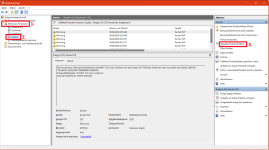
Schritt 4:
Im neuen Fenster an der markierten Stelle "225" eingeben und das Fenster mit OK schließen.
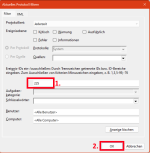
Schritt 5 (was du auch im Screenshot von #19 sehen kannst):
Die Einträge prüfen, mit dem 1. Eintrag von oben beginnen.
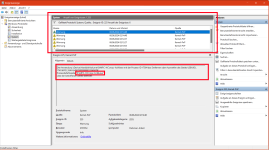
Der Weg über die Eingabeaufforderung/Powershell:
In der Eingabeaufforderung/Powershell/Terminal folgenden Befehl nutzen:
Mit diesem Befehl werden dir die fünf neuesten Event-ID 225-Einträge angezeigt. Die Events werden blockweise angezeigt, jeder Block beginnt immer mit der Zeile
Für dich ist eigentlich nur der 1. Block oder 2. Block interessant (
Unter "Description" wird unter anderem angezeigt, welches Programm die Trennung verhinderte.
Hier ein Beispiel, der Screenshot zeigt 1 ½ Blöcke:
Die farbige Schrift habe ich selber farbig gemacht, normalerweise ist die komplette Textausgabe in grau. Es soll zeigen, worauf du achten musst.

Solltest du im 1. Block keinen Programmnamen finden, dann mal in den 2. oder 3. Block schauen.
Oder sonst die komplette Ausgabe hier posten...
@sussi88
Falls du noch mit liest:
Ignoriere die Posts von Seite 2 (die Texte von "cumulonimbus8" sind seltsam, freundlich formuliert
Falls du nicht weißt, wie du in der Ereignisanzeige nach der Event-ID 225 (=Trennung des USB-Gerätes untersagt) suchen kann, hier zwei Anleitungen. Eine Anleitung zeigt den Weg über die Windows-Oberfläche und eine Anleitung zeigt den Weg über die Eingabeaufforderung/Powershell.
Der Weg über die Windows-Oberfläche:
Schritt 1:
In der Windows-Suche nach "Ereignis" suchen, damit sollte dir die "Ereignisanzeige angeboten werden.
Oder einen Rechtsklick auf den Windows/Start-Button und im erscheinenden Menü die "Ereignisanzeige" anklicken.
Schritt 2:
In der Ereignisanzeige im linken Menü auf "Windows-Protokolle" gehen und dort dann "System" auswählen. (siehe Screenshot in Schritt 3)
Schritt 3:
Am rechten Rand des Fensters den Eintrag "Aktuelles Protokoll filtern" anklicken:
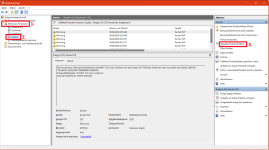
Schritt 4:
Im neuen Fenster an der markierten Stelle "225" eingeben und das Fenster mit OK schließen.
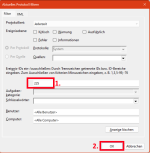
Schritt 5 (was du auch im Screenshot von #19 sehen kannst):
Die Einträge prüfen, mit dem 1. Eintrag von oben beginnen.
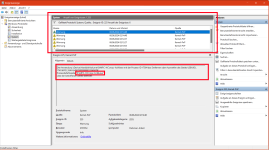
Der Weg über die Eingabeaufforderung/Powershell:
In der Eingabeaufforderung/Powershell/Terminal folgenden Befehl nutzen:
WEVTUTIL qe System /q:"*[System[(EventID=225)]]" /c:5 /f:text /rd:trueMit diesem Befehl werden dir die fünf neuesten Event-ID 225-Einträge angezeigt. Die Events werden blockweise angezeigt, jeder Block beginnt immer mit der Zeile
Event[0], Event[1], Event[2] usw.Für dich ist eigentlich nur der 1. Block oder 2. Block interessant (
Event[0] oder Event[1], mit dem Mausrad hochscrollen), weil der Befehl die Reihenfolge vorgibt, dass zuerst die jüngsten Ereignisse angezeigt werden.Unter "Description" wird unter anderem angezeigt, welches Programm die Trennung verhinderte.
Hier ein Beispiel, der Screenshot zeigt 1 ½ Blöcke:
Die farbige Schrift habe ich selber farbig gemacht, normalerweise ist die komplette Textausgabe in grau. Es soll zeigen, worauf du achten musst.
Solltest du im 1. Block keinen Programmnamen finden, dann mal in den 2. oder 3. Block schauen.
Oder sonst die komplette Ausgabe hier posten...
Zuletzt bearbeitet:
(Gesamten Text umgebaut.)
cumulonimbus8
Fleet Admiral
- Registriert
- Apr. 2012
- Beiträge
- 19.232
Trollst nun im Gegenteil du oder greift du Mitschreiber ungeprüft an?Vindoriel schrieb:So langsam glaube ich, dass Du hier nur rumtrollst.
Lies dich von oben durch - ich habe auf diese Funktion gepocht sie zu benutzen.
CN8
IDontWantAName
Commander
- Registriert
- Dez. 2011
- Beiträge
- 2.643
@sussi88 hast du das Problem lösen können? Auch ein offerner Taskmanager kann das Auswerfen blockieren, das Problem hat Microsoft in den Preview Updates für Windows 11 nun behoben, vllt kommt das auch noch nach Windows 10:
Auch über Programme wie ProcessExplorer/System Informer kann man nach offenen Handles auf das Laufwerk suchen und so sehen was das Auswerfen behindert.
Das kostenpflichtige Programm USB Safely Remove zeigt in einem Dialog auch an, welches Programm den Auswurf verhindert:

- * This update addresses an issue that affects USB devices. Ejecting them using the Safely Remove Hardware option fails. This occurs when Task Manager is open.
- * This update affects process handles. Task Manager releases them more quickly when it stops a process.
Auch über Programme wie ProcessExplorer/System Informer kann man nach offenen Handles auf das Laufwerk suchen und so sehen was das Auswerfen behindert.
Das kostenpflichtige Programm USB Safely Remove zeigt in einem Dialog auch an, welches Programm den Auswurf verhindert:
- Registriert
- Nov. 2018
- Beiträge
- 822
So da bin ich mal wieder ...sorry für die lange Abwesenheit ...
Bin mal wieder am Backup machen ... grad hat es ohne Probleme funktioniert bei einer HD. Mal sehen was die anderen machen.
Auf meinem kleinen Lenovo Notebook auch mit Win10 hatte ich das Problem noch nie.
Auch greifen bei mir keine Word-Dokumente o.ä. drauf zu. Nur die Software FreeFileSync

Hab den Weg über Windows gemacht ... da steht im Grunde das selbe wie bei Dir ...
Bin mal wieder am Backup machen ... grad hat es ohne Probleme funktioniert bei einer HD. Mal sehen was die anderen machen.
Auf meinem kleinen Lenovo Notebook auch mit Win10 hatte ich das Problem noch nie.
Auch greifen bei mir keine Word-Dokumente o.ä. drauf zu. Nur die Software FreeFileSync
Ergänzung ()
Vielen Dank für deine aufwendige Antwort. Hänge gerade an der 2. HD und die lässt sich mal wieder nicht trennenDarkman.X schrieb:EDIT: Ich habe den gesamten Text umgeschrieben, etwas strukturierter gemacht (hoffentlich).
@sussi88
Falls du noch mit liest:
Ignoriere die Posts von Seite 2 (die Texte von "cumulonimbus8" sind seltsam, freundlich formuliert) und konzentriere dich auf die Posts #18 (die Suche im Ressourcenmonitor, aber auch korrekt angewendet!) und #19 (die Suche in der Ereignisanzeige).
Falls du nicht weißt, wie du in der Ereignisanzeige nach der Event-ID 225 (=Trennung des USB-Gerätes untersagt) suchen kann, hier zwei Anleitungen. Eine Anleitung zeigt den Weg über die Windows-Oberfläche und eine Anleitung zeigt den Weg über die Eingabeaufforderung/Powershell.
Der Weg über die Windows-Oberfläche:
Schritt 1:
In der Windows-Suche nach "Ereignis" suchen, damit sollte dir die "Ereignisanzeige angeboten werden.
Oder einen Rechtsklick auf den Windows/Start-Button und im erscheinenden Menü die "Ereignisanzeige" anklicken.
Schritt 2:
In der Ereignisanzeige im linken Menü auf "Windows-Protokolle" gehen und dort dann "System" auswählen. (siehe Screenshot in Schritt 3)
Schritt 3:
Am rechten Rand des Fensters den Eintrag "Aktuelles Protokoll filtern" anklicken:
Anhang anzeigen 1491276
Schritt 4:
Im neuen Fenster an der markierten Stelle "225" eingeben und das Fenster mit OK schließen.
Anhang anzeigen 1491277
Schritt 5 (was du auch im Screenshot von #19 sehen kannst):
Die Einträge prüfen, mit dem 1. Eintrag von oben beginnen.
Anhang anzeigen 1491278
Hab den Weg über Windows gemacht ... da steht im Grunde das selbe wie bei Dir ...
Zuletzt bearbeitet:
wuselsurfer
Admiral
- Registriert
- Juni 2019
- Beiträge
- 8.101
Mach Dir keinen Kopf deswegen.sussi88 schrieb:Hänge gerade an der 2. HD und die lässt sich mal wieder nicht trennen
Die Funktion funktioniert wann sie will oder auch nicht.
Ich hab noch keinerlei Daten verloren oder Laufwerke beschädigt beim Abziehen des USB-Steckers solange keine Schreibzugriffe erfolgten.
Weder bei Festplatten noch bei USB-Sticks.
Und WD scheint da tatsächlich etwas zickiger zu sein.
Mit den Toshibas als externe Platten kam immer sofort die Rückmeldung der Abmeldebereitschaft.
Leider sind sie beide im digitalen Jenseits.
IDontWantAName
Commander
- Registriert
- Dez. 2011
- Beiträge
- 2.643
wie gesagt, wenn du was Syncs sind die Daten noch im RAM bis sie auf die HDD geschrieben werden, also leere die "Modified Page List" mit SystemInformer, dann solltest du die Platte entfernen können.
Ähnliche Themen
- Antworten
- 10
- Aufrufe
- 666
- Antworten
- 27
- Aufrufe
- 1.263
- Antworten
- 10
- Aufrufe
- 3.568
- Antworten
- 1
- Aufrufe
- 1.912
- Antworten
- 2
- Aufrufe
- 6.589